192.168.100.1 es una dirección IP privada utilizada a menudo utilizada por los fabricantes de enrutadores como una IP de enrutador predeterminada. Como IP predeterminada, nos permite acceder a la página de configuración del enrutador y ajustar la configuración del enrutador como nos gusta.
El usuario promedio realmente no tiene que conocer todos los detalles técnicos de esta IP, pero saber cómo usarlo correctamente para asegurar su red inalámbrica o usar los controles parentales es algo más importante.
¿Qué fabricantes de enrutadores usan 192.168.100.1?
Esta IP a menudo se usa para enrutadores producidos por Ubee Interactive , Huawei, algunos enrutadores de red , Motorola (su serie de enrutadores MB usa esta dirección IP como una predeterminada), Virgin Media Hubs en modo moderno y así.
¿Cómo usar 192.168.100.1?
Al igual que con otras direcciones IP predeterminadas, el papel principal es ayudarnos a acceder a la configuración del enrutador. Veamos cuáles son los pasos exactos para iniciar sesión en su enrutador usando esta IP.
Antes de comenzar, debe verificar lo siguiente:
- ¿Estás conectado a tu red inalámbrica?
Puede acceder a la configuración del enrutador solo desde un dispositivo ya conectado a la red. Si no está conectado, no podrá iniciar sesión en su enrutador.
- ¿Es 192.168.100.1 la IP correcta de su enrutador?
Puede verificar fácilmente este éter en el manual de usuarios, en la etiqueta del enrutador o puede seguir los pasos dados en esta guía.
- ¿Tiene el nombre de usuario y la contraseña predeterminados para su modelo de enrutador?
Estos detalles de inicio de sesión generalmente se imprimen en el manual o en una etiqueta en el enrutador, así que verifique estos primero. De lo contrario, puede probar los que se dan a continuación.
Si la respuesta a estas preguntas es sí , puede proceder.
1. Inicie su navegador web
Abra el navegador web instalado en su dispositivo. No es necesaria tener una conexión a Internet activa ya que estamos tratando de acceder al enrutador, no a un sitio web real.
2. Tipo 192.168.100.1 en la barra de direcciones
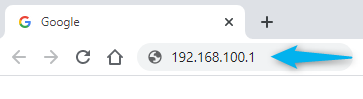
Después de escribir 192.168.100.1 en la barra de direcciones del navegador web y presione el botón ENTER o GO, se llevará a la página de inicio de sesión del enrutador. Tenemos que señalar que uno de los errores más comunes que cometen las personas es escribir esta IP en la barra de búsqueda en lugar de la barra de direcciones, así que tenga cuidado.
3. Ingrese el nombre de usuario y la contraseña predeterminados
Puede encontrar los detalles de inicio de sesión predeterminados en el manual de usuarios o puede verificar si están impresos en algún lugar del enrutador (generalmente en una etiqueta debajo del enrutador). Si no tiene estos, puede probar con los siguientes nombres de usuario y contraseñas.
| Motorola | administración | motorola |
| Ubee | usuario | usuario |
| Huawei | telecomadmin | admintelecom |
| Huawei | Raíz | administración |
| Netgear | administración | contraseña |
Con suerte, estos nombres de usuario y contraseña de inicio de sesión predeterminados serán correctos para su enrutador. Si no es así, siempre puede contactar a su ISP o buscar el manual para su modelo de enrutador específico.
4. ¡Bienvenido a la interfaz de administración!
Si el IP, el nombre de usuario y la contraseña eran correctos, ahora tiene acceso a su panel de administración del enrutador.
También puede leer estos artículos para guías paso a paso para iniciar sesión en su enrutador 192.168.100.1:
Artículo relacionado:
- Iniciar sesión en el enrutador de Motorola
- Huawei enrutador iniciar sesión
- Inicio de sesión del enrutador Viasat: cómo acceder y administrar su enrutador
No puedo iniciar sesión en 192.168.100.1
Bueno, esto fue fácil, ¿verdad?
Sin embargo, hay algunas situaciones en las que el proceso de inicio de sesión falla por alguna razón. Esto es lo que debe verificar si no puede iniciar sesión en su enrutador inalámbrico.
1. Verifique las conexiones. Un cable de red dañado o una conexión suelta puede ser la razón por la que no puede iniciar sesión.
2. ¿Está conectado a la red? Ya hemos dicho que debe estar conectado a la red. Recomendamos encarecidamente usar una conexión con cable para hacer esto, así que use un cable Ethernet para conectar el enrutador a su computadora portátil o computadora.
3. ¿192.168.100.1 es la IP correcta? Verifique si 192.168.100.1 es la puerta de enlace predeterminada del enrutador en el panel de control o intente una de las siguientes direcciones IP: 192.168.0.1, 192.168.1.1, 192.168.1.254.
4. ¿Lo escribió correctamente en la barra de URL? Te sorprendería saber cuántas personas escriben L en lugar de 1, así que escriba cuidadosamente.
5. ¿Escribiste la IP en la barra de URL? Escribirlo en la barra de búsqueda le dará resultados de búsqueda de Google o Bing y eso no es lo que estamos buscando.
6. Verifique el manual para el nombre de usuario y la contraseña predeterminados. Si ha cambiado la contraseña de administrador del enrutador o el nombre de usuario anteriormente, pruebe los nuevos.
7. Tenga cuidado cuando escriba el nombre de usuario y la contraseña. Estos son sensibles a los casos.
8. Desactive su firewall, programa antivirus o bloqueador emergente porque pueden estar evitando que aparezca la página de inicio de sesión.
¿Por qué acceder a su panel de administración del enrutador a través de 192.168.100.1?
La página de configuración del enrutador (página de administración) es la más importante en su red porque puede acceder y cambiar muchas configuraciones diferentes, como:
Si desea asegurar su enrutador y red inalámbricos, puede cambiar el:
- Información predeterminada de inicio de sesión del enrutador (esto incluye el nombre de usuario del enrutador, la contraseña de administrador del enrutador y la dirección IP - en este caso 192.168.100.1)
- Nombre de red (SSID)
- Clave de seguridad de contraseña/ red inalámbrica
Tú también puedes:
- Configurar una red de invitados para que no tenga que compartir la contraseña de su red principal
- Configuración de reenvío de puertos (útil para jugadores)
- Configurar VPN
- Configurar los controles de los padres para controlar el tiempo que pasan sus hijos en línea
- Bloquear un dispositivo desde su wifi
Pensamientos finales
Espero que haya encontrado este artículo sobre 192.168.100.1 útil y ahora comprenda mejor de cuál es esta dirección IP, cómo puede usarlo y por qué necesita saber cómo usarlo correctamente.
